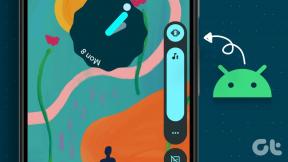Πώς να προγραμματίσετε μηνύματα στο Slack σε κινητό και επιτραπέζιο υπολογιστή
Miscellanea / / June 23, 2023
Το Slack είναι μια εξαιρετική πλατφόρμα για να συνδεθείτε και να συνεργαστείτε με τις επαγγελματικές σας επαφές. Εντοπίζει αυτόματα τη δραστηριότητά σας και ορίζει την κατάστασή σας ως Ενεργός ή Εκτός. Ωστόσο, μπορείτε πάντα διατηρήστε την κατάσταση Slack ενεργή για να αποφύγετε τυχόν λόξυγγα στην επικοινωνία μεταξύ των συνομηλίκων σας. Αλλά μπορεί να είναι αγενές να στέλνετε μηνύματα στις επαφές σας στο Slack κατά τη διάρκεια περιττών ωρών.

Εάν θέλετε να συνδεθείτε σχετικά με ένα σημαντικό θέμα συζήτησης την κατάλληλη στιγμή, μπορείτε να προγραμματίσετε το μήνυμά σας στο Slack. Σε αυτήν την ανάρτηση, θα μοιραστούμε τα βήματα για τον προγραμματισμό μηνυμάτων στο Slack σε κινητά και επιτραπέζια. Βεβαιωθείτε ότι έχετε ενημερώσει την έκδοση του Slack στο κινητό και στην επιφάνεια εργασίας σας προτού ακολουθήσετε τα βήματα.
Προγραμματίστε μηνύματα στο Slack σε iPhone και Android
Η επίσημη εφαρμογή Slack για iPhone και Android σάς επιτρέπει να ενημερώνεστε για όλες τις δραστηριότητες που συμβαίνουν μεταξύ των συναδέλφων σας. Θα ειδοποιηθείτε επίσης για οποιαδήποτε δραστηριότητα στα Slack Channels σας. Δείτε πώς μπορείτε να προγραμματίσετε ένα μήνυμα στο Slack στο iPhone ή το Android σας. Τα βήματα είναι τα ίδια για iPhone και Android.
Βήμα 1: Ανοίξτε το Slack στο iPhone ή το Android σας.

Βήμα 2: Επιλέξτε την επαφή ή το κανάλι για το οποίο θέλετε να προγραμματίσετε το μήνυμά σας.
Βήμα 3: Αφού πληκτρολογήσετε το μήνυμά σας, πατήστε παρατεταμένα το εικονίδιο Αποστολή.
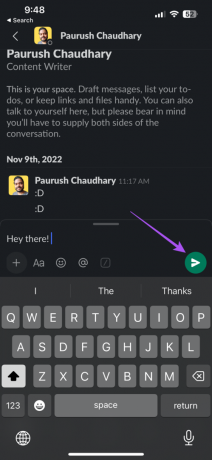
Μπορείτε να προγραμματίσετε το μήνυμά σας επιλέγοντας τους προτεινόμενους χρόνους. Μπορείτε επίσης να πατήσετε Προσαρμοσμένη ώρα.

Βήμα 4: Πατήστε Προγραμματισμός μηνύματος για επιβεβαίωση αφού επιλέξετε την ώρα που προτιμάτε.

Μπορείτε επίσης να προγραμματίσετε ένα μήνυμα που έχει συνημμένα όπως εικόνες. Αλλά αν αντιμετωπίζετε κάποιο πρόβλημα, ελέγξτε τις καλύτερες επιδιορθώσεις Χαλαρή μη μεταφόρτωση εικόνων στο κινητό.
Επεξεργασία ή κατάργηση προγραμματισμένων μηνυμάτων στο Slack σε iPhone και Android
Δείτε πώς μπορείτε να διαχειριστείτε τα προγραμματισμένα μηνύματά σας στο Slack σε iPhone και Android. Τα βήματα είναι τα ίδια για iPhone και Android.
Βήμα 1: Ανοίξτε το Slack στο iPhone ή το Android σας.

Βήμα 2: Πατήστε Πρόχειρα και Απεσταλμένα.
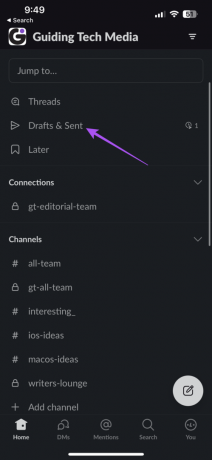
Βήμα 3: Επιλέξτε την καρτέλα Προγραμματισμένο.

Βήμα 4: Πατήστε παρατεταμένα το προγραμματισμένο μήνυμά σας για να αποκαλύψετε τις επιλογές.
Μπορείτε να επιλέξετε μεταξύ Επεξεργασία μηνύματος, Επαναπρογραμματισμός μηνύματος ή Διαγραφή μηνύματος.

Προγραμματίστε επαναλαμβανόμενα μηνύματα στο Slack στο κινητό
Μπορείτε να προγραμματίσετε επαναλαμβανόμενα μηνύματα στο Slack είτε στον εαυτό σας είτε στα κανάλια σας στο Slack. Απλά πρέπει να χρησιμοποιήσετε το /υπενθυμίζω εντολή. Δείτε πώς.
Βήμα 1: Ανοίξτε το Slack στο iPhone ή το Android σας.

Βήμα 2: Επιλέξτε το κανάλι ή τη δική σας συνομιλία.
Βήμα 3: Τύπος /remind και επιλέξτε την εντολή Υπενθύμιση από τις προτάσεις.

Βήμα 4: Για να προγραμματίσετε ένα επαναλαμβανόμενο μήνυμα στον εαυτό σας, πληκτρολογήστε /υπενθύμισε μου την "εργασία σου" την (ώρα) και πατήστε το εικονίδιο Αποστολή.

Για να προγραμματίσετε ένα επαναλαμβανόμενο μήνυμα για ένα Slack Channel, πληκτρολογήστε /remind "όνομα καναλιού" [what] [when] και πατήστε το εικονίδιο Αποστολή.
Προγραμματίστε μηνύματα στο Slack στην επιφάνεια εργασίας σας
Μπορείτε επίσης να προγραμματίσετε απευθείας τα μηνύματά σας ενώ χρησιμοποιείτε το Slack στον υπολογιστή σας μέσω του ιστού και της εφαρμογής Mac ή Windows. Τα βήματα παραμένουν ίδια και για τις τρεις πλατφόρμες.
Βήμα 1: Ανοίξτε το Slack σε Mac, Windows ή στον Ιστό.
Επισκεφθείτε το Slack
Βήμα 2: Επιλέξτε την επαφή ή το κανάλι για το οποίο θέλετε να προγραμματίσετε το μήνυμά σας.
Βήμα 3: Αφού πληκτρολογήσετε το μήνυμά σας, κάντε κλικ στο εικονίδιο με το βέλος δίπλα στο κουμπί Αποστολή στην κάτω δεξιά γωνία.

Μπορείτε να προγραμματίσετε το μήνυμά σας επιλέγοντας τους προτεινόμενους χρόνους. Μπορείτε επίσης να πατήσετε Προσαρμοσμένη ώρα.

Βήμα 4: Κάντε κλικ στο Προγραμματισμός μηνύματος αφού επιλέξετε την ημερομηνία και την ώρα.
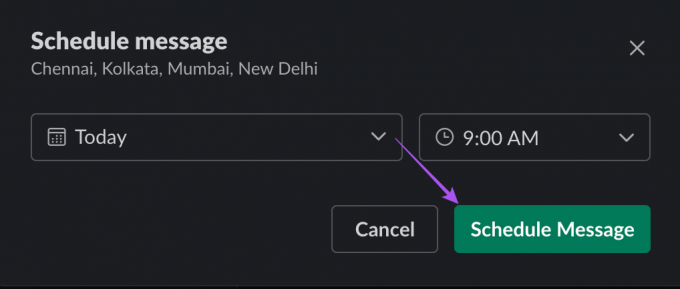
Ελέγξτε την ανάρτησή μας εάν Οι χαλαρές ειδοποιήσεις δεν λειτουργούν σε Mac ή Windows.
Επεξεργαστείτε ή αφαιρέστε τα προγραμματισμένα μηνύματα στο Slack στην επιφάνεια εργασίας σας
Δείτε πώς μπορείτε να διαχειριστείτε τα προγραμματισμένα μηνύματά σας στο Slack χρησιμοποιώντας τις εφαρμογές επιφάνειας εργασίας ή στον ιστό.
Βήμα 1: Ανοίξτε το Slack σε Mac, Windows ή στον Ιστό.

Βήμα 2: Κάντε κλικ στο Πρόχειρα και Απεσταλμένα από το αριστερό μενού.
Βήμα 3: Επιλέξτε την καρτέλα Προγραμματισμένο.
Βήμα 4: Τοποθετήστε τον δείκτη του ποντικιού σας για να αποκαλύψετε επιλογές για να επεξεργαστείτε το προγραμματισμένο μήνυμά σας, να αλλάξετε τους προγραμματισμένους χρόνους ή να το στείλετε αμέσως.
Για να διαγράψετε το προγραμματισμένο μήνυμα Slack, κάντε κλικ στις τρεις τελείες στη δεξιά πλευρά και επιλέξτε Διαγραφή μηνύματος.
Προγραμματίστε επαναλαμβανόμενα μηνύματα στο Slack στην επιφάνεια εργασίας σας
Όπως και στο κινητό, μπορείτε να προγραμματίσετε ένα επαναλαμβανόμενο μήνυμα στο Slack στο Mac, τα Windows ή στον Ιστό. Δείτε πώς.
Βήμα 1: Ανοίξτε το Slack σε Mac, Windows ή στον Ιστό.

Βήμα 2: Επιλέξτε το κανάλι ή τη δική σας συνομιλία.
Βήμα 3: Τύπος /remind και επιλέξτε την εντολή Υπενθύμιση από τις προτάσεις.
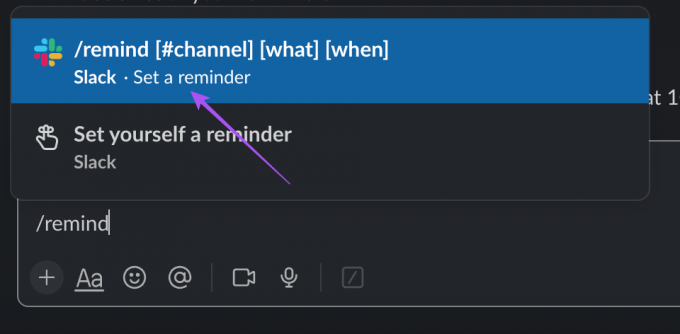
Βήμα 4: Για να προγραμματίσετε ένα επαναλαμβανόμενο μήνυμα στον εαυτό σας, πληκτρολογήστε /υπενθύμισε μου την "εργασία σου" την (ώρα) και κάντε κλικ στο εικονίδιο Αποστολή.

Για να προγραμματίσετε ένα επαναλαμβανόμενο μήνυμα για ένα Slack Channel, πληκτρολογήστε /remind "όνομα καναλιού" [what] [when] και κάντε κλικ στο εικονίδιο Αποστολή.
Θα δείτε την ειδοποίηση Slackbot σχετικά με το προγραμματισμένο επαναλαμβανόμενο μήνυμά σας.
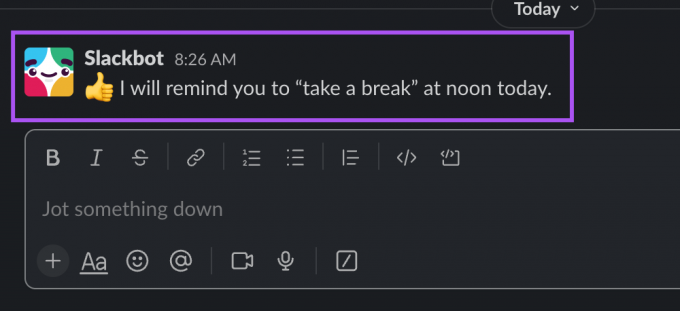
Προγραμματίστε τα Slack μηνύματα για αργότερα
Μπορείτε να προγραμματίσετε τα μηνύματά σας στο Slack ώστε να μην ξεχνάτε ποτέ ένα σημαντικό γεγονός ή μια ενημέρωση. Σε περίπτωση που αισθάνεστε συγκλονισμένοι μετά την εγγραφή σας σε πολλούς χώρους εργασίας Slack, μπορείτε να ανατρέξετε στην ανάρτησή μας στο πώς να αφήσετε ένα Slack Workspace σε επιτραπέζιους υπολογιστές και κινητά.
Τελευταία ενημέρωση στις 24 Μαΐου 2023
Το παραπάνω άρθρο μπορεί να περιέχει συνδέσμους συνεργατών που βοηθούν στην υποστήριξη της Guiding Tech. Ωστόσο, δεν επηρεάζει τη συντακτική μας ακεραιότητα. Το περιεχόμενο παραμένει αμερόληπτο και αυθεντικό.